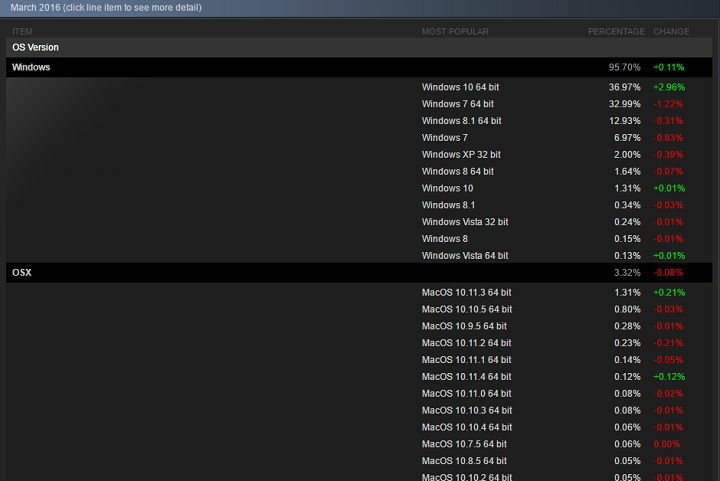- SteamVR dır-dir Valve'ın en çok sanal gerçeklik sistemi Buharkullanıcılar ile bol eğlenceler.
- Vbütünlüğünü doğrulamak SteamVR Bozuk veya eksik dosyaları değiştirmek için araç önbelleği.
- Sanal gerçeklik hakkında daha fazla bilgi edinmek istiyorsanız, VR bölümü.
- Steam, çevrimiçi oyunlar için büyük bir platformdur. Bu konuda daha fazlasını okuyun Buhar Merkezi.

Bu yazılım, yaygın bilgisayar hatalarını onaracak, sizi dosya kaybından, kötü amaçlı yazılımlardan, donanım arızasından koruyacak ve bilgisayarınızı maksimum performans için optimize edecektir. Şimdi 3 kolay adımda bilgisayar sorunlarını düzeltin ve virüsleri kaldırın:
- Restoro PC Onarım Aracını İndirin Patentli Teknolojilerle birlikte gelen (patent mevcut İşte).
- Tıklayın Taramayı Başlat PC sorunlarına neden olabilecek Windows sorunlarını bulmak için.
- Tıklayın Hepsini tamir et bilgisayarınızın güvenliğini ve performansını etkileyen sorunları gidermek için
- Restoro tarafından indirildi 0 okuyucular bu ay
SteamVR, Valve'in en çok kullanılan sanal gerçeklik sistemidir. Buhar ile kullanıcılar çok eğlenir.
Bununla birlikte, bazı kullanıcılar forumlarda SteamVR'nin oyunlara başladıklarında başlatıldığında çöktüğünü ve şu satırlar boyunca hata mesajları verdiğini belirttiler. SteamVR çalışmayı durdurdu veya Buhar bulunamadı.
Bunlar, aşağıdaki durumlarda birkaç olası çözümdür: SteamVR Ana Sayfası senin için çalışmıyor.
SteamVR Home sorunlarını nasıl düzeltebilirim?
- SteamVR Araç Önbelleğini Doğrulayın
- Steam Yazılımını Yönetici Olarak Çalıştırın
- Windows'u SteamVR için Optimize Edin
- Çakışan Üçüncü Taraf Yazılımlarını Kaldırın
- Grafik Kartı Sürücüsünü Güncelleyin
- SteamVR Yazılımını Yeniden Yükleyin
1. SteamVR Aracı önbelleğini doğrulayın

SteamVR, bozuk veya eksik dosyalarla çalışmaz. SteamVR Aracı önbelleğinin bütünlüğünün doğrulanması, bozuk veya Kayıp dosyalar. Araç önbelleğini aşağıdaki gibi doğrulayabilirsiniz.
- Tıklayın Kütüphane Bir açılır menüyü açmak için Steam istemci yazılımında
- Sonra seçin Araçlar Araçlar kitaplığını açmak için açılır menüde
- SteamVR'ye sağ tıklayın ve seçin Özellikleri kendi bağlam menüsünde.
- Açılan pencerede Yerel Dosyalar sekmesini seçin.
- basın Araç Önbelleğinin Bütünlüğünü Doğrulayın buton.
2. SteamVR Yazılımını Yeniden Yükleyin
Bazı Steam kullanıcıları SteamVR'yi yeniden yükleyerek düzelttiler. Bunu, Steam istemci yazılımındaki Kütüphane açılır listesini açarak yapabilirsiniz.
- Tıklayın Araçlar açılır menüde.
- Ardından SteamVR'a sağ tıklayabilirsiniz. Araçlar bağlam menüsünü açmak için açılır menü.
- seçin Özellikleri bağlam menüsündeki seçenek.
- içeren Yerel Dosyalar sekmesini seçin. Yerel Araç İçeriğini Sil seçenek.
- basın Yerel Araç İçeriğini Sil SteamVR'ı kaldırmak için düğmeye basın.
- SteamVR'ı yeniden yüklemeden önce Vive kontrol kutusunun fişini çekin.
- Ardından sürücüleri yeniden yüklemek için kulaklığı tekrar takın.
- Ardından, listede listelenen SteamVR'ye çift tıklayın. Araçlar yeniden yüklemek için kitaplık.
Yazılımı düzgün bir şekilde yeniden yüklemek için önce düzgün bir şekilde kaldırmanız gerekir. Revo Uninstaller gibi uzman bir araçla normal yollarla mücadele ederek bunu düzgün bir şekilde yapabilirsiniz.

Genellikle, birçok inatçı yazılım, kaldırma işleminden sonra çok fazla arta kalan bırakır. Bu, zamanla bilgisayarınızın işe yaramaz çöplüklerle dolup taşacağı anlamına gelir.
Revo ile kaldırıcı bilgisayarınızı lekesiz bırakır, herhangi bir yazılım olmadan sadece birkaç tıklamayla kalır.
İyi haberler! Ayrıca küçük bir USB sürücüde taşıyabileceğiniz ve oradan bir arkadaşınızın bilgisayarında kullanabileceğiniz ve sizi bir profesyonel gibi gösterebileceğiniz taşınabilir bir sürümü de mevcuttur.
İndirebilir ve 60 gün boyunca kullanabilirsiniz ve memnun kalmazsanız, bu süre içinde istediğiniz zaman paranızı geri alırsınız.
Bazıları hakkında daha fazla bilgi edelim ana Özellikler:
- Standart kaldırma işleminden sonra kalan tarama
- Ücretsiz Profesyonel Teknik Destek
- 8 temizlik aracı daha içerir
- Çok seviyeli Yedekleme sistemi
- Profesyoneller için komut satırı kaldırmayı destekler
- 60 Gün Para İade Garantisi

Kaldırıcıyı Kaldır
Profesyonel, hepsi bir arada bir araçla bilgisayarınızdan tüm yazılımları güvenle ve tamamen kaldırın!
Siteyi ziyaret et
3. Steam Yazılımını Yönetici Olarak Çalıştırın
Steam istemci yazılımını yönetici olarak çalıştırmak SteamVR'yi başlatabilir. Bunu yapmak için klasöründeki Steam.exe'ye sağ tıklayın. seçin Yönetici olarak çalıştır bağlam menüsündeki seçenek.
4. Windows'u SteamVR için Optimize Edin
SteamVR oyunlarının daha sorunsuz çalışmasını sağlamak için Windows'u optimize etmenin birkaç yolu vardır.
Olası hataları keşfetmek için bir Sistem Taraması çalıştırın

Restoro'yu indirin
PC Onarım Aracı

Tıklayın Taramayı Başlat Windows sorunlarını bulmak için.

Tıklayın Hepsini tamir et Patentli Teknolojilerle ilgili sorunları çözmek için.
Güvenlik sorunlarına ve yavaşlamalara neden olan hataları bulmak için Restoro Repair Tool ile bir PC Taraması çalıştırın. Tarama tamamlandıktan sonra onarım işlemi, hasarlı dosyaları yeni Windows dosyaları ve bileşenleriyle değiştirir.
Dizüstü veya masaüstü bilgisayarınızda Nvidia GPU varsa, Nvidia Denetim Masası seçenekleriyle maksimum performans için güç yönetimi modunu yapılandırabilirsiniz.
Windows'u SteamVR için NvidiaControl Panel'in 3D ayarlarıyla bu şekilde optimize edebilirsiniz.
- Windows masaüstüne sağ tıklayın ve Nvidia Denetim Masası.
- Tıklayın 3D Ayarları bu sekme kategorisini genişletmek için
- Ardından, doğrudan aşağıdaki anlık görüntüde gösterilen 3D Ayarlarını Yönet sekmesini seçin.
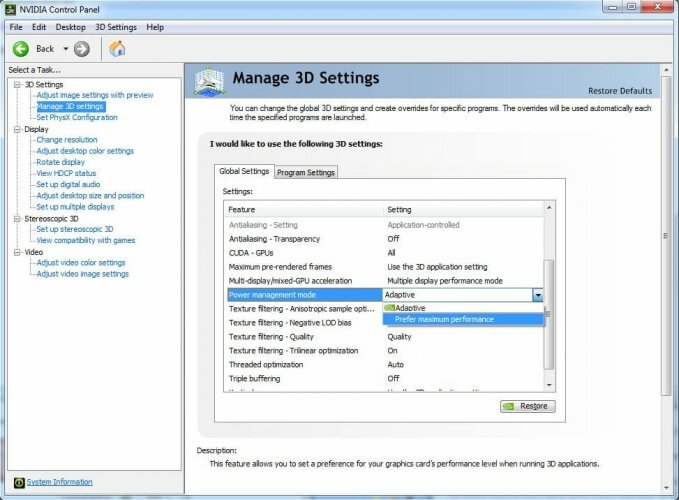
- Seç Maksimum performansı tercih edin Güç yönetimi modu açılır menüsünden.
- basın Uygulamak buton.
5. Çakışan Üçüncü Taraf Yazılımlarını Kaldırın
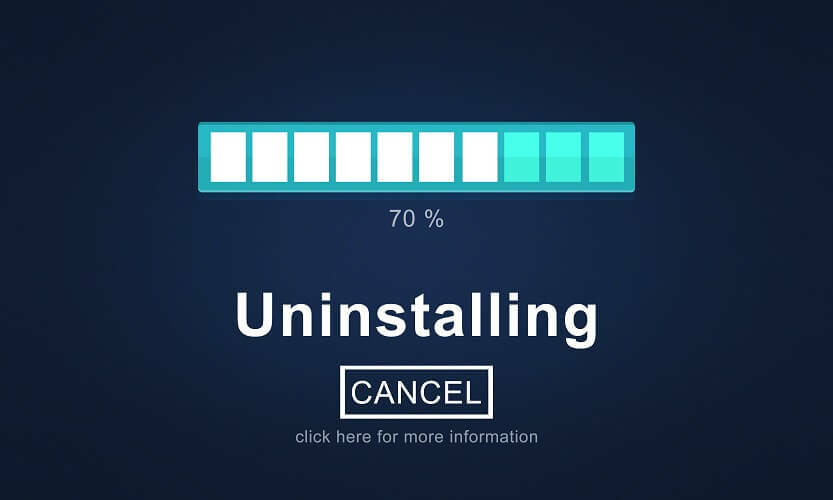
Valve'in SteamVR ile çakıştığını onayladığı birkaç program var.
Asus AI Suite, JDSLabs ODAC USB Ses cihazı, TP-LINK 300Mbps Kablosuz N PCI Express Adaptörü ve Apple Cinema ekranları, SteamVR ile çakışan yazılımlardan bazılarıdır.
Bu yazılımlardan herhangi biri yüklüyse, kaldırın ve ardından Windows'u yeniden başlatın.
Bazı Steam kullanıcıları ayrıca GeForce Experience ve Avast anti-virüsünün kaldırılmasının SteamVR'yi canlandırmaya yardımcı olduğunu belirtti.
6. Grafik Kartı Sürücüsünü Güncelleyin
SteamVR çalışmayı durdurdu hata mesajları genellikle sürücü uyumluluğu sorunlarından kaynaklanabilir. Örneğin, SteamVR bazı kullanıcılar için çalışmayı durdurdu. Windows 10 Yaratıcılar Güncellemesi.
Bu nedenle, grafik kartınızın sürücüsünü güncellemek SteamVR'yi düzeltebilir. Yapabilirsin grafik kartı sürücüsünü güncelle aşağıdaki gibi.
- İlk olarak, platform ve grafik kartı ayrıntılarını not etmeniz gerekecek. Windows tuşu + R kısayol tuşuna basın ve doğrudan aşağıda gösterilen pencereyi açmak için Çalıştır metin kutusuna 'dxdiag' yazın.
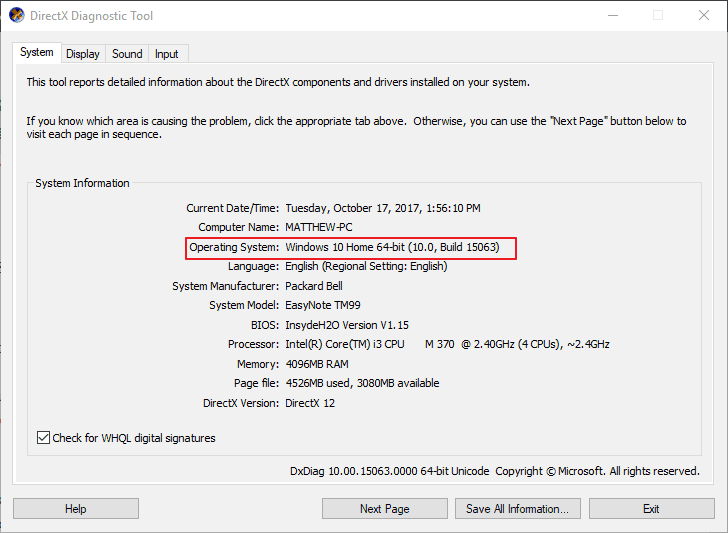
- Genel sekmesinde listelenen işletim sistemini not edin.
- Görüntü sekmesine tıklayın ve orada listelenen grafik kartını not edin.
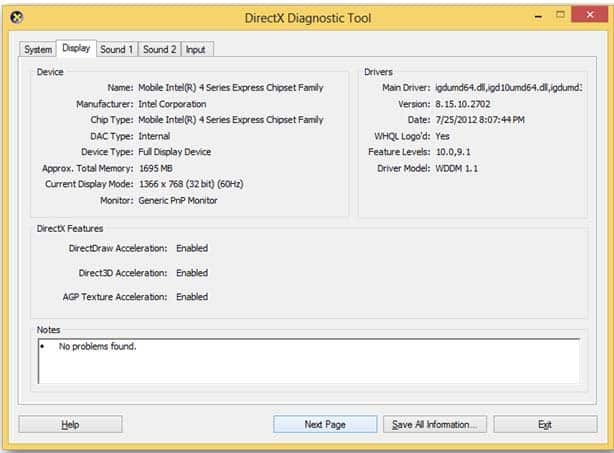
- Ardından, grafik kartı üreticinizin web sitesini bir tarayıcıda açın.
- Üreticinin web sitesindeki sürücü indirme bölümünü açın.
- Hem Nvidia hem de AMD web sitelerinde, grafik kartınız için sürücüleri bulabileceğiniz açılır menüler bulunur. Bu nedenle, açılır menülerden grafik kartı modelinizi ve işletim sisteminizi seçin.
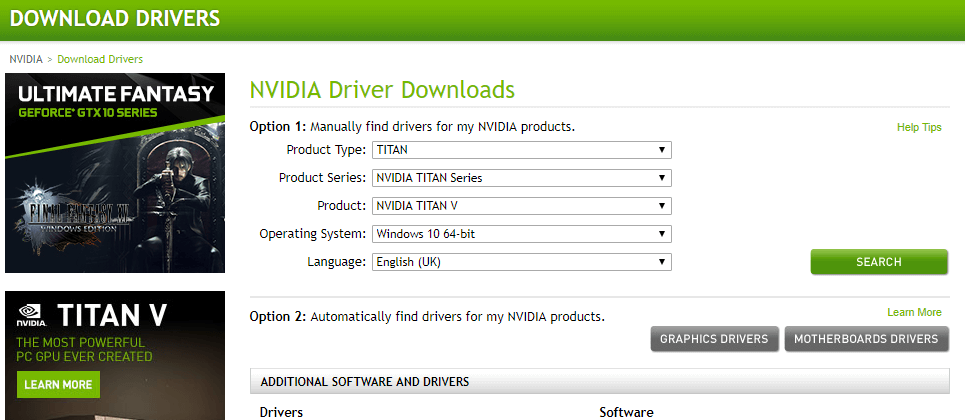
- Ardından İndir Grafik kartınızın en son uyumlu sürücüsü için düğme.
- Girerek mevcut grafik kartı sürücüsünü kaldırın. appwiz.cpl Çalıştır'da, kaldırılacak grafik kartı sürücüsünü seçip Kaldır buton.
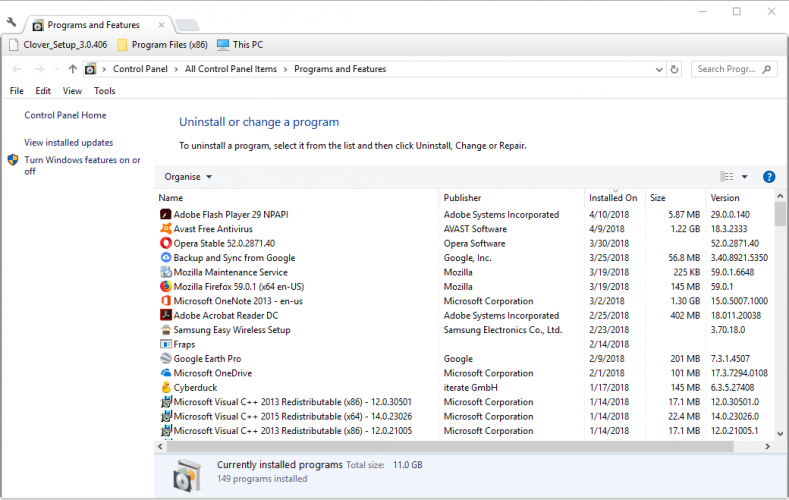
- Ardından, yeni sürücüyü kaydettiğiniz klasörü açın.
- Yükleyicisini başlatmak için grafik kartı sürücüsünün kurulum dosyasını yönetici olarak açın. Ardından, Windows'a eklemek için yükleyiciden geçebilirsiniz.
- Sürücüyü güncelledikten sonra Windows'u yeniden başlatın.
Bunlar, SteamVR'yi sizin için hazır hale getirebilecek düzeltmelerden bazıları. Vive 208 hatası alıyorsanız, işte size bir bu sorunu çözmek için uzman kılavuzu.
SteamVR'nin çalışmaması için başka çözümleriniz varsa, bunları aşağıda paylaşmaktan çekinmeyin.
 Hala sorun mu yaşıyorsunuz?Bunları bu araçla düzeltin:
Hala sorun mu yaşıyorsunuz?Bunları bu araçla düzeltin:
- Bu PC Onarım Aracını İndirin TrustPilot.com'da Harika olarak derecelendirildi (indirme bu sayfada başlar).
- Tıklayın Taramayı Başlat PC sorunlarına neden olabilecek Windows sorunlarını bulmak için.
- Tıklayın Hepsini tamir et Patentli Teknolojilerle ilgili sorunları çözmek için (Okuyucularımıza Özel İndirim).
Restoro tarafından indirildi 0 okuyucular bu ay
![Steam istemcisi rastgele çevrimdışı oluyor [ADIM ADIM KILAVUZ]](/f/911ac72f8d3bc724d937c9bfa762411c.jpg?width=300&height=460)